Ha valaha Windows rendszert használt, akkor az lehettudd, hogy alján van egy tálca, amely megegyezik a Dock macOS megfelelőjével. Rögzítheti az alkalmazásokat, és elindíthatja őket. Ezenkívül a Windows 10 tálcájához rögzített alkalmazások a Win + NumberKey parancsikonnal is megnyithatók. Valami ilyen nem létezik a MacOS rendszeren, de ha el akarja indítani a Dock alkalmazásokat gyorsbillentyűkkel, akkor ezt egy ingyenes alkalmazásnak, az úgynevezett Snap.
Indítsa el a Dock alkalmazásokat gyorsbillentyűkkel
A Snap nagyszerű; telepíti, és az összes funkciója úgy van beállítva, hogy a szolgáltatás működjön a Windows 10 rendszeren. Lényegében elindíthatja a Dock alkalmazásokat a Command + NumberKey parancsikon segítségével.
Nyilvánvalóan az alkalmazások rögzítve vannak a dokkhoz. Ez magában foglalja az olyan alkalmazásokat, amelyek részvényalkalmazások és harmadik féltől származó alkalmazások. A Snap remekül működik mindkettővel. Ha megérinti a Command + 1 billentyűparancsot, akkor a legelső indul. Az alábbi Dock elrendezésben az első alkalmazás a Launchpad. Úgy tűnik, hogy a Snaps figyelmen kívül hagyja a Findert, így a Finder után számít, amely az első alkalmazás, amelyet a dokkhoz rögzítettem.

Ha megérinti a Command + 2 elemet, elindítja a Safari programot, a Command + 3 megnyitja a Notes alkalmazást, és így tovább. Szabadon rögzítheti a dokkhoz a kívánt alkalmazásokat, és ez az alkalmazás tökéletesen együttműködik velük.
Bár a Snap úgy van beállítva, hogy kiválóan működjön a dobozból, a parancsikonokat bármikor testreszabhatja. Ehhez nyissa meg a Snap beállításokat és lépjen a Kézi fülre.
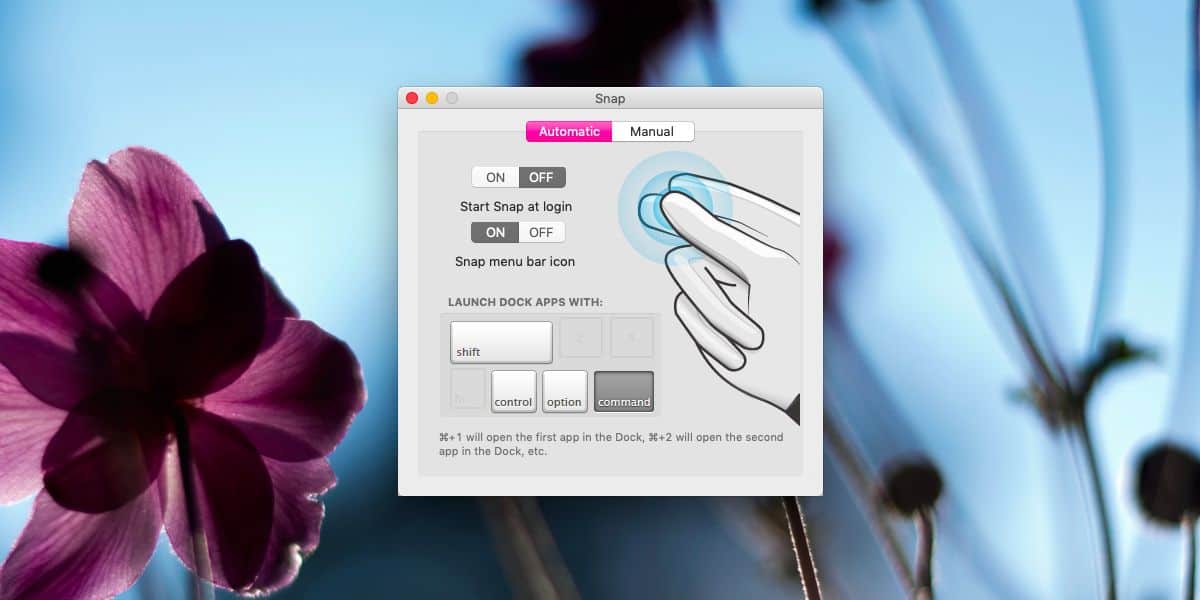
Itt rögzítheti saját parancsikonjátaz alkalmazások megnyitása, és itt lehet áthidalni az alkalmazás azon korlátozását, hogy nem indíthatja el a Finder billentyűparancs segítségével. Azért nem indítja el a Findert, mert különleges engedélyekre van szüksége. Amikor rögzíti a parancsikont, és először használja azt, a rendszer felkéri a felhasználót, hogy adjon különleges engedélyt a Finder megnyitásához.
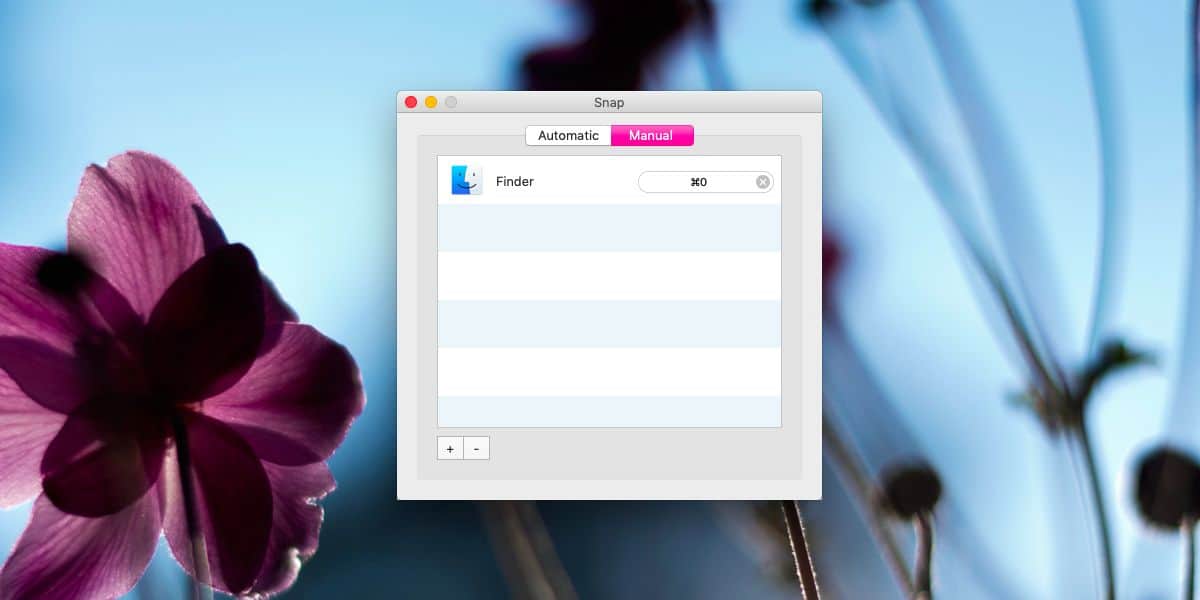
Magától értetődik, hogy ez egy nagyszerű alkalmazástöbb embernek tudnia kellene. Az alkalmazás a menüsorban fut, de elrejtheti annak ikonját, ha akar. Ezenkívül a MacOS Mojave sötét témáját is támogatja. Ha átvált a témák között, akkor ki kell lépnie és újra kell indítania az alkalmazást a végrehajtandó változtatáshoz, de ez nem sok a panasz. Végül beállíthatja a Snap-t az induláskor történő futtatáshoz.
Ha meg akarja változtatni az alkalmazás alapértelmezett gyorsbillentyűit, lépjen a Beállítások Kézi fülre, és egyszerűen hozzáadjon egy másik alkalmazás parancsikonját.













Hozzászólások